win7系统摄像头图标不见了如何解决的方法
- 时间:2018年10月09日 12:01:12 作者:小王
方法一:
1、直接在网页上面下载一个amcap压缩包,解压之后再将里面的文件复制到Network Shortcuts文件夹
2、重启桌面后就能在计算机里看见视频设备这个图标了
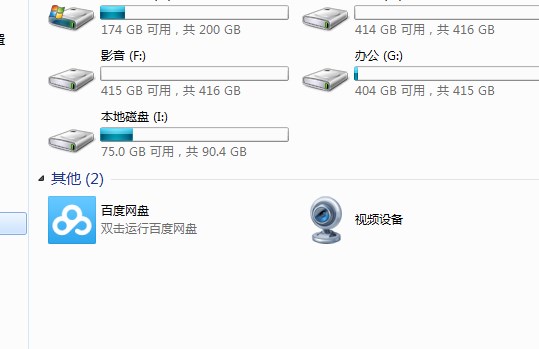
3、右键视频设备,选择发送到桌面,就能在桌面显示图标了
方法二:
1、用鼠标点击开始菜单处的控制面板;
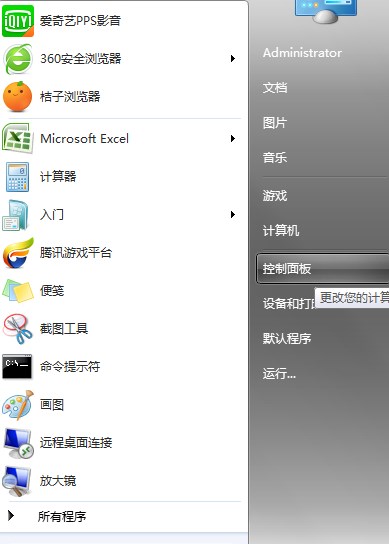
2、找到设备和打印机,这时候就会看到 “PC Camera”摄像头的图标;
备注:有的人也许找不到这个图标,一般都是由系统自身没有驱动,需要到官方网站下载专用驱动软件,然后再安装一下。
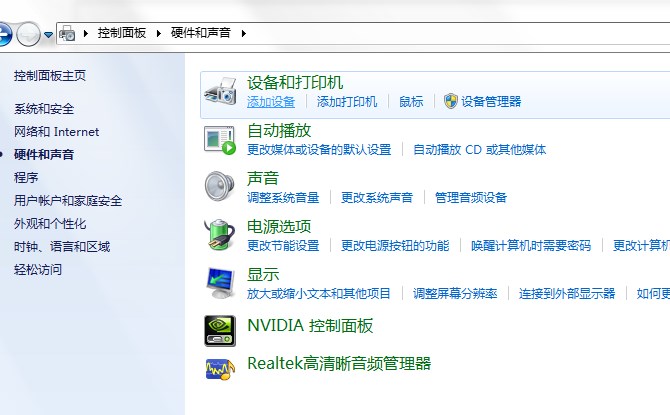
3、右键点击摄像头图标,找到创建快捷方式,这时候桌面上就会出现摄像头的图像;
总结,上面就是小编为大家介绍的如何找到摄像头图标和创建桌面快捷方式的办法,希望对大家有帮助
windows7系统桌面添加日历,天气,时钟等小工具的操作方法?
- 深度技术Ghost Win8.1 32位 好用装机版v201701(无需激活)
- winxp系统弹出“windows文件保护”提示的办法?
- windows7系统打开图片提示“应用未启用”的处理技巧?
- winxp系统电脑启动时没有声音的操作技巧?
- 深度技术win7系统wiFi黑名单和白名单的设置方法
- 深度技术win7系统计算机名的设置方法
- winxp系统除UC浏览器外其他浏览器都连不上网的解决办法?
- Win7电脑64位系统环境变量PATH如何修改的方法
- Win10系统电脑怎么取消开机登录密码的方法
- 深度技术win7系统累积更新KB3116908安装失败的解决方法
- win7系统电脑如何添加网络打印机的方法
- 深度技术win7系统日期显示格式的设置方法

深度技术win7系统黑色主题的设置方法深度技术win7系统黑色主题的设置方法? 我们在使用深度技术win7系统的过程中,经常需要对深度技术win7系统黑色主题进行设置。很多对电脑不太熟悉的小伙伴不知道深度技术win7...

深度技术win7系统桌面图标有方框如何解决深度技术win7系统桌面图标有方框如何解决? 深度技术win7系统桌面图标有方框怎么办?这是近来不少朋友都向深度技术小编咨询的问题。他们表示电脑桌面图标周围有方框,而且...


